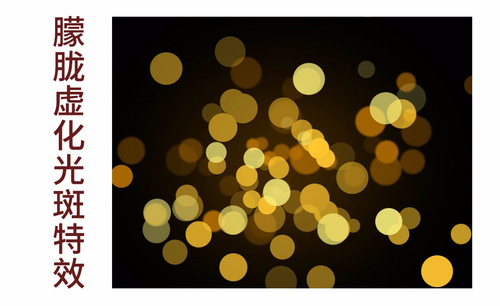PS怎么虚化背景
我们在日常生活中接触的照片效果,因为拍照的原因或者是天气原因,没有拍摄出虚化背景应有的效果,那么设计师就要通过PS软件后期修图功能来进行制作了,在修图时大家知道PS怎么虚化背景吗?不知道的朋友快来学习吧。
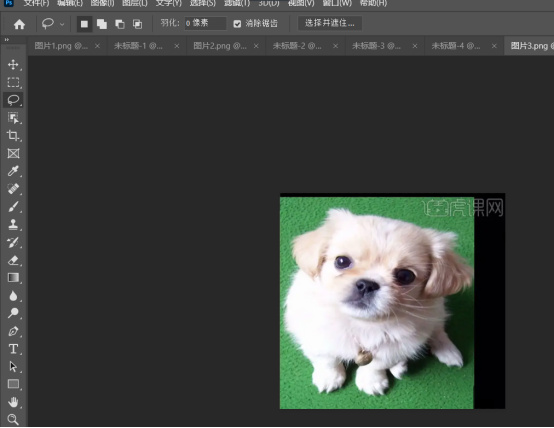
我们在日常生活中接触的照片效果,因为拍照的原因或者是天气原因,没有拍摄出虚化背景应有的效果,那么设计师就要通过PS软件后期修图功能来进行制作了,在修图时大家知道PS怎么虚化背景吗?不知道的朋友快来学习吧。
1.下面举例演示操作方法。我们把图片拖入到PS中。

2.按W键,调出快速选择工具,把内容给选出来。

3.按CTRL+J,把人物拷贝到新图层中。再选中底下的相片层。
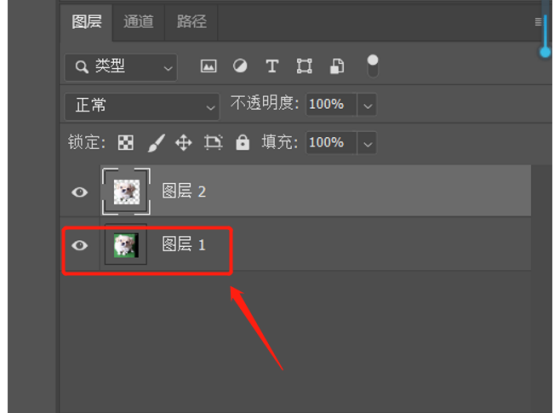
4.鼠标点菜单栏中的“滤镜”;弹出下拉菜单再点模糊,再点:高斯模糊。

5.调出高斯模糊面板,设置半径值为4;再点确定。那么,相片背景就有了虚化效果啦。
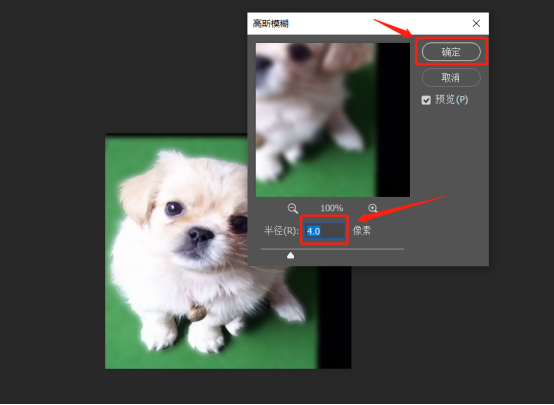
PS怎么虚化背景的教程大家都认真看完了吧。通过PS后期修图,就会弥补摄影师拍摄照片时很多不足的地方,而且学会了这种方法,摄影师就没有必要非要拍摄出虚化背景了,制作出来的虚化效果和真实的没有什么区别,而且经过改变虚化值以后,设计师可以根据实际需求,加大或减弱虚化效果,这样要比现实生活中拍摄的照片更变通,看完教程以后,我们不得不佩服PS软件的神奇功效,如果你也对这次教程感兴趣的话,快来学习吧。
本篇文章使用以下硬件型号:联想小新Air15;系统版本:win10;软件版本:PS(CC2020)。